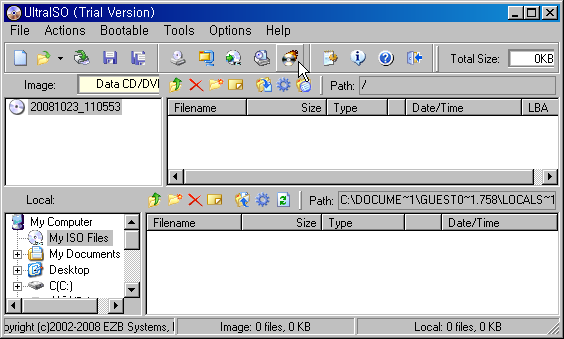UltraISO CD/DVD 이미지 파일 생성/편집/변환 툴
UltraISO는 CD/DVD 이미지 파일 생성/편집/변환 툴로 CD/DVD 이미지를 직접 편집하고 이미지로부터 파일이나 폴더를 추출할 수 있는 프로그램입니다.
UltraISO 특징
ISO 이미지 파일 내부의 파일 추출 기능
멀티 부팅 CD 만들기 기능
ISO 파일에 새로운 파일 및 폴더 추가, 삭제, 생성 기능
하드디스크에 저장된 파일을 이용하여 ISO 이미지 생성 기능
ISO 이미지 파일 편집 기능
CD/DVD-ROM으로부터 ISO 이미지 파일 생성 기능
부팅 이미지 추출 및 부팅 가능한 이미지 파일 생성 기능
대부분의 유명 CD/DVD 이미지 파일 포맷 지원
이미지 파일 변환 기능
이미지 파일 레코딩 기능
자체 가상 드라이브 지원
: 직접 이미지 파일 마운틴/언마운팅 가능
: 최대 8개까지의 가상드라이브 지원
조작법 난이도 : 쉬움
한글 메뉴 : 지원
이미지 파일이란 CD/DVD 미디어를 파일 형태로 만든 것이라 할 수 있습니다. 이미지 파일의 장점은 언제든지 CD/DVD로 레코딩하여 사용할 수 있으며, DAEMON Tools와 같은 가상 드라이브를 이용하여 이미지 파일을 불러와 사용이 가능한 점, 언제든지 이미지 파일 내의 내용물을 추가/삭제가 가능한 점 등을 들 수 있습니다.
UltraISO는 종합적인 ISO 이미지 파일 관리 프로그램으로서 기존의 이미지 파일을 편집하거나 레코딩, 변환은 물론 하드디스크에 저장된 파일을 이용하여 새로운 이미지 파일을 만들고 레코딩할 수도 있습니다.
사용하기 쉬운 상하 분리된 팬 구조로 되어 있으며 간편하게 이미지 파일을 불러와 작업이 가능합니다. UltraISO는 잦은 이미지 파일 작업을 필요로 하는 사용자에게 유용한 프로그램입니다.
개선/수정사항
4GB 이상의 대용량 세그먼트를 지닌 ISZ 이미지 지원
Windows XP/2003/Vista 64bit에서 쉘 컨텍스트 메뉴 지원
UltraBurn 기능개선
: Audio CD/VCD/SVCD/Mixed Mode CD 이미지 레코딩 가능
ISO 파일 내의 모든 파일 이름을 대문자(Ctrl+Alt+U) 혹은 소문자(Ctrl+A+L)로 변환 가능
Lame v3.97 encoder 포함
최신 Nero v7.7.5.1과 6.6.1.6 지원개선
기타 버그수정 및 기능개선
주의사항
이 프로그램은 비등록판에서는 300MB 이하의 이미지만 저장할 수 있는 기능제한이 있는 쉐어웨어입니다.
설치법
1. 다운로드한 파일을 실행해 설치를 진행합니다. 삭제는 제어판의 프로그램 추가/제거를 이용합니다.
2. [다음] 버튼을 누릅니다.
3. 추가 사항 적용(바탕화면에 UltraISO 아이콘 생성 및 ISO 파일 확장자를 UltraISO에 연결 합니다. 만일 UltraISO에서 가상 드라이브 기능을 사용하고 싶다면 Setup ISO CD/DVD emulator (ISODrive)에 체크하고 [다음] 버튼을 눌러 설치를 마무리 합니다.
사용법
1. UltraISO는 쉐어웨어로 사용 시 시작할 때 딜레이가 있습니다. [계속 사용] 버튼을 눌러 프로그램을 시작합니다.
2. UltraISO가 시작된 화면입니다. UltraISO는 이미 만들어진 ISO 등의 이미지 파일을 불러와 편집이 가능합니다. 툴바에서 폴더 모양의 아이콘을 눌러 이미지 파일을 불러 오거나 하단의 탐색 트리를 이용하여 이미지 파일을 엽니다.
3. 불러온 이미지 파일은 마치 CD를 CD-ROM에 넣고 탐색기로 보는것처럼 사용할 수 있습니다. 이미지 파일 내의 파일을 추출하거나 파일이나 폴더 삭제, 새로운 파일 추가 등, 편집 작업이 가능합니다.
4. 이미지 파일 이름을 마우스 오른쪽 버튼으로 눌러 쉘 컨텍스트 메뉴에서 속성 메뉴를 선택합니다. 파일 시스템, 레이블, 날짜/시간 등의 탭을 이용하여 이미지 파일 최적화 방법 및 레이블 변경, 날짜 및 시간 변경이 가능합니다.
파일 명을 마우스 오른쪽 버튼으로 클릭하여 쉘 메뉴에서 속성을 선택합니다.
파일 시스템 : 미디어 옆의 최적화에 체크를 하고 확인 버튼을 누르면 연 이미지 파일을 최적화 하여 전체 파일 크기를 줄여줍니다.
레이블 : 볼륨명을 비롯한 기타 사항을 사용자가 직접 수정/입력할 수 있습니다.
날짜/시간 : 볼륨 날짜/시간및 파일 날짜/시간을 임의의 날짜 및 시간으로 변경할 수 있습니다.
5. UltraISO는 만들어진 이미지 파일을 불러와 작업하는 것은 물론 하드디스크에 저장된 파일을 이용하여 새로운 ISO 이미지 파일을 쉽게 만들 수 있습니다.
툴바에서 첫 번째 버튼을 누르고 새로운 이미지 파일을 만듭니다.
하단의 탐색 팬을 이용하여 이미지 파일로 만들 파일이나 폴더를 드래그앤드롭으로 추가합니다.
파일 추가가 완료되면 툴바에서 디스켓 모양의 아이콘을 눌러 이미지 파일을 저장합니다.
6. 이미지 파일의 볼륨명과 기타 사항을 설정할 수 있습니다.
생성한 이미지 파일의 속성을 변경할 수 있습니다. 상단의 팬에서 이미지 파일 명을 마우스 오른쪽 버튼으로 누르고 쉘 컨텍스트 메뉴에서 속성 메뉴를 선택합니다.
속성 창에서 이미지 파일 관련 설정을 합니다. 볼륨 명을 변경하려면 레이블 탭에서 볼륨 란에 이름을 기입하고 저장합니다.
사용자가 입력한 볼륨명은 바로 반영이 되어 이미지 파일명이 변경됩니다.
모든 설정이 완료되면 툴바에서 디스켓 모양의 아이콘을 눌러 이미지 파일을 저장합니다.
7. UltraISO로 만든 이미지 파일이나 이미 소유하고 있는 이미지 파일을 불러와 레코딩을 할 수 있습니다. 툴바에서 레코딩 아이콘을 누르고 생성한 이미지 파일을 레코딩 하거나 이미 만들어진 이미지 파일을 불러와 레코딩할 수 있습니다.
8. UltraISO는 이미지 파일 편집/생성 기능 이외에 다양한 부가 기능을 제공하여 종합 이미지 파일 관리자로서의 역할을 수행합니다. 이미지 파일에 부팅 정보를 입력하여 부팅이 가능하게 할 수 있습니다. 이를 위해서는 CD/DVD로부터 부팅 정보를 추출해야 하는데 UltraISO는 부팅 ▶ CD/DVD에서 부팅 파일 추출 메뉴를 이용하여 부팅 이미지를 추출합니다.
9. UltraISO는 CD/DVD로부터 이미지 파일 만들기, 저장된 이미지 파일을 ISO, BIN/CUE, NRG, IMG/CCD/SUB, MDF/MDS 이미지 파일로 변환도 가능합니다.
10. UltraISO는 자체 가상드라이브 기능은 제공합니다. 메뉴바의 도구 ▶ 가상 드라이브에서 마운트 메뉴를 선택하면 가상 드라이브를 사용할 수 있습니다.
마운트할 CD/DVD 이미지 파일을 불러와서 [마운트] 버튼을 누르면 가상 드라이브에서 사용할 수 있습니다. 언머운트는 [언마운트] 버튼을 이용합니다.
11. UltraISO의 설정 변경은 툴바의 설정 아이콘을 이용하여 변경이 가능합니다. 가상 드라이브 탭에서는 가상 드라이브의 개수를 지정할 수 있습니다.
'컴퓨터 자료실 > 도스 부팅 테크닉' 카테고리의 다른 글
| VirtualFDD™의 바로가기 키 모음 (0) | 2008.09.26 |
|---|---|
| 가상 부팅 프로그램 '가상FDD™ 메뉴얼 (0) | 2008.09.25 |
| CD-ROM부팅시 부팅장치를 선택해주는 JO.SYS (0) | 2008.09.02 |
| VirtualFDD™ / 부팅도구 (0) | 2008.07.31 |
| WinImage / 부팅도구 (0) | 2008.07.30 |